GPRS DTU 的使用方法 我下边以生产的 DTU 为例,介绍 DTU 的使用方法,GPRSDTU 是移动内网设备,和智 能手机上网走流量类似,一般情况下均作为 TCP 客户端,而数据中心是作为 DTU 的 TCP/IP 服务器。 DTU 工作时要经由 gprs 移动内网链接到 Internet 公网上,再由公网向数据中心 服务器发起 TCP 连接,而我们平时使用电脑上网则是相反的,是电脑经由 Internet 向外 面的网络服务器发起 TCP 连接。处于安全考虑,在系统的默认网络环境里面,经由 Internet 公网向电脑发起连接是被禁止的,因此需要对 DTU 进行配置。 通过 DTU 随机携带的软件对 DTU 进行配置,主要有以下几项内容: 1.DTU 要连接的数据服务器的 IP 和端口。 2.DTU 与集中器相互通信的串口波特率进行配置。 如果数据服务器是通过路由器连接到公网上还需要对路由器进行配置,以便于 DTU 能通过路由器找到数据服务器,这项操作又叫“端口映射”。 如果 Windows 防火墙没有开放 DTU 要连接的数据服务器的 IP 和端口,还需要 设置 Windows 防火墙,允许该 IP 和端口由公网访问数据服务器。 如果数据服务器安装杀毒软件或第三方防火墙软件也要进行相应配置,否则 DTU 是 不能从公网上连接到你的数据中心服务器上的,从而也不能建立数据通信的通道。 一、DTU 的连接和配置 1.DTU 下边的连接端子从左到右设为 1、2、3、4、5、6、7…….,1 脚接电源正 5V—9V,2 脚接地, 5 脚接 DB9 的 2 脚,6 脚接 DB9 的 3 脚,7 脚接地。上面接天线,侧面 插入手机卡,插手机卡时注意用笔尖顶一下手机卡槽的凹点,手机卡槽会出来。 2.打开随机带的软件,厦门才茂 DTU 配置软件 V544.exe,界面如下: �先选择 DTU 类型和型号,选择串口号 com1,波特率 115200,数据位 8,校验位 0,停 止位 1。点界面上的打开串口,打开成功后给 DTU 上电,上电后会显示里面的一些原始信 息,显示在右侧日志和数据的选项卡中,右上空白区显示连接配置参数成功,说明 DTU 已 经和计算机串口连接上了,下一步就可以设置参数了。如果连接不上,可能的情况有串口参 数不对或 DTU 型号没有选对。 3.接下来设置 DTU 要连接的数据服务器的 IP(主中心地址)和端口(主中心端口), DTU 与集中器相互通信的串口波特率(9600)。如下图: �1.其它设置看它的文档,有详细说明。要注意的几个问题:1)输入波特率始终是 115200 是 DTU 与配置 DTU 的计算机通信的波特率,输出波特率我这里设定为 9600 波特率是与 集中器通信的波特率 2)数据封包时间 220ms-400ms,与单片机发送速度有关。3)调试 等级设置为 0,不向串口发送任何调试信息,出厂默认 1。4)封包大小应和最大接收数据 长度相同。5)如果设置多个中心,IP 地址又相同时,服务器上会产生多个连接。发送来的 数据也会是多个重复。5)若只有一个中心服务器,而没有备份服务器的话,务必把主中心 服务器的 IP 地址和端口号同样填入备份中心的 IP 地址和端口号。 2.中心服务器地址和端口:中心服务器地址是电脑网络的外网地址,如果不知道,可以在浏览器 中输入:WWW.IP138.COM,页面上会现在当前电脑的外网 IP 地址;可以把这个 IP 地址 复制到主中心地址一栏,主中心端口是数据转发的通讯端口,建议设置 8000 以上。 3.上面的配置设置好后,点击保存配置参数,右侧出现“保存配置参数:成功!“,就可以 把串口关闭,给 DTU 断电。 �
 GPRS DTU的使用说明书.pdf-2019-11-25-15-11-47-356
GPRS DTU的使用说明书.pdf-2019-11-25-15-11-47-356
系统运维 >
架构 >
网站架构 >
文档预览
3 页
0 下载
825 浏览
0 评论
0 收藏
3.0分
温馨提示:如果当前文档出现乱码或未能正常浏览,请先下载原文档进行浏览。
 GPRS DTU的使用说明书.pdf-2019-11-25-15-11-47-356
GPRS DTU的使用说明书.pdf-2019-11-25-15-11-47-356